在使用Word文档制作表格时,为表格添加标题是一个常见的需求。标题不仅能够帮助读者快速理解表格内容,还能提升文档的整体结构性和可读性。以下是几种在Word表格上方添加标题的方法,供您参考。
### 一、使用拆分表格功能
1. **光标定位**:首先,将光标定位在表格的第一行。
2. **拆分表格**:点击菜单栏中的“布局”选项卡,然后找到并点击“拆分表格”按钮。此时,表格上方会插入一个空白行,您可以在此输入标题。
### 二、使用快捷键插入空白行
1. **光标定位**:将光标放在表格第一行第一个单元格文字的前面。
2. **快捷键操作**:按下Ctrl+Shift+回车键,光标会跳至表格上方,形成一个新的空白行。此时,您可以输入标题。
### 三、直接拖动表格
1. **选中表格**:点击表格左上角的十字图标,选中整个表格。
2. **拖动表格**:按住十字图标并向下拖动,表格上方会出现空白行。在空白行中输入标题即可。
### 四、使用表格标题功能
1. **插入空行**:在要插入表格的位置先插入一个空行,并在该行中输入标题。
2. **选中表格**:选中整个表格。
3. **添加表格标题**:在菜单栏中选择“引用”选项卡,点击“标题”按钮,在下拉菜单中选择“添加表格标题”。在弹出的对话框中,选择合适的标题位置(默认为上方),点击“确定”。
### 五、注意事项
1. **标题内容**:标题应准确描述表格的内容和结构,以便读者快速理解。
2. **表格结构**:在插入标题之前,应先确定好表格的结构和内容,确保标题的准确性。
3. **格式化标题**:可以根据实际需要对标题进行格式化,如设置字体、字号、颜色等,以使其与表格的风格和主题一致。
通过以上方法,您可以轻松地在Word表格上方添加标题,提升文档的专业性和可读性。